最强U盘攻略之一
前一段时间朋友买电脑问了我一些问题,我突然发现U盘怎么这么便宜,128G金士顿,140?!!!我16年买的可是240啊。买贵一百块,我好方啊。但是我的U盘,我是不会屈服做一个普通的U盘的。突然奇想,我要把U盘做成功能强大的工具盘。于是,我的U盘改造计划开始了。根据网上的少的可怜的资料,好在有着制作PE盘的和电脑多系统安装经验,在经历了2个通宵终于基本成功了(我的U盘质量还是挺好的,被我格式化了无数次,金士顿金属一体,你值得拥有)。
总结,准备工作:
1、DG520884_x64
2、ghost32.exe(能做GHO镜像就行)
3、kali-linux-2019.3-amd64.iso
4、BigBaiCai_UEFI(其他的PE工具也可以)
5、FbinstTool
6、Win32DiskImager或者UltraISO_ls
边做边准备比较耽误时间,所以还是找一哈这些能用的工具在制作就欧克
我们先使用工具六,烧录一个系统盘,下面贴图,因为我烧了很多次。所以两种都贴出来。
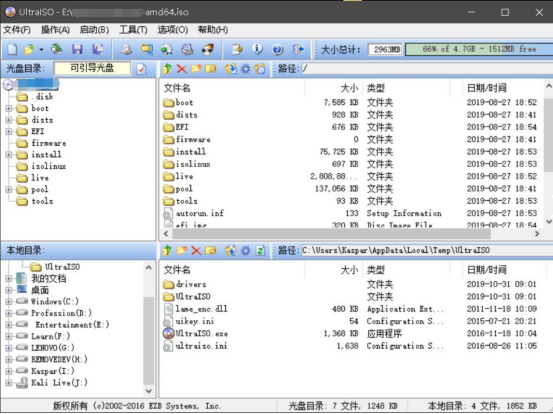
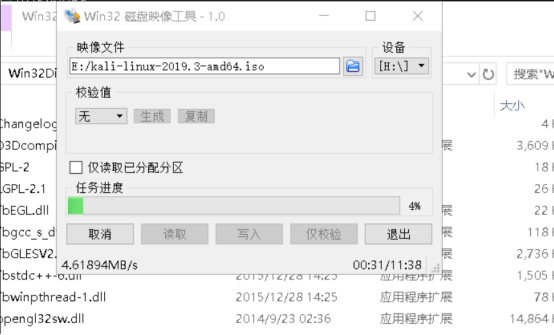
烧录完成之后,我们需要用它做一个GHO的系统镜像。用ghost工具制作就好。
不会耍这玩意的可以先去玩玩。
备份那个系统,Local-Partition-ToImage三部曲,选择U盘装系统的分区,备份到指定路径,时间有点久哦。
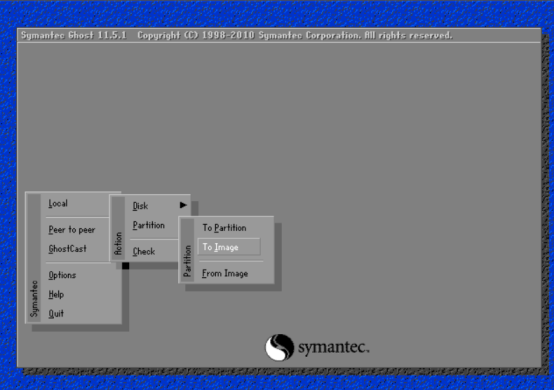
完成之后你就可以在你那个指定路径找到*.gho那个玩意。
之后U盘我们可以把它全盘格式化了,重新分区,分为一个NTFS格式的分区。然后开始之制作PE盘(老毛桃大白菜什么的看你心情,我用大白菜,这是信仰)。
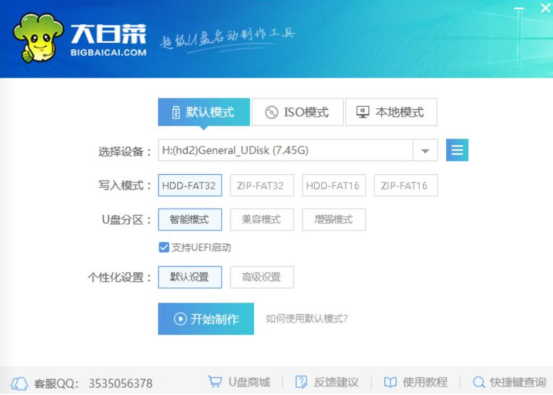
制作的时候可以美化欧,记得完成之后可以测试一下。
然后利用分区工具重新给他分区
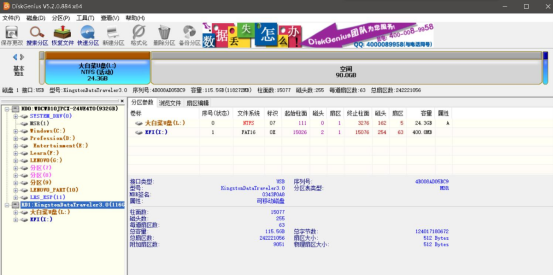
白菜分区以及头和尾是PE的东西不要动,之后这个看你心情分配。我是弄个一个分区放系统,另外的放数据。
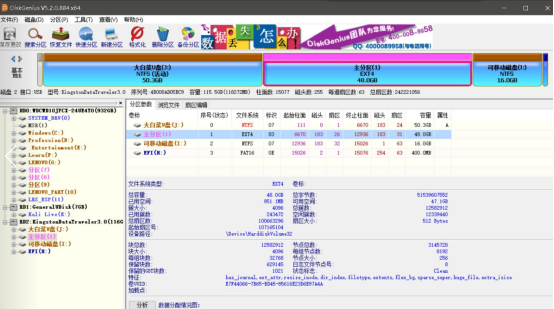
16G的分区,同样我们利用GHost工具,把我们之前做的那个系统还原。
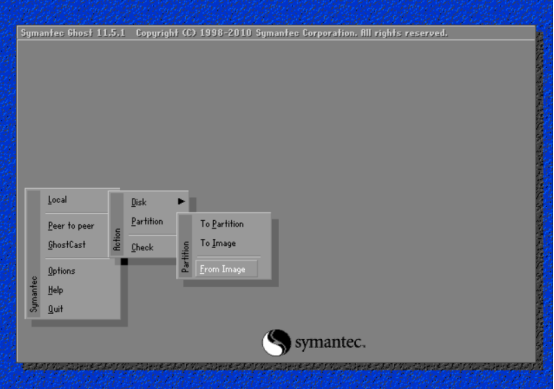
是挺慢的,半夜尝试有次都睡着了,耐心等待,不要瞎搞,从头来过哭辽。
之后一步就基本成了。要使用FbinstTool工具去修改,MENU.LST 文件。
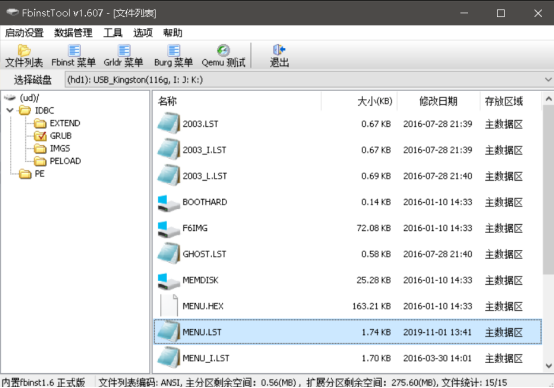
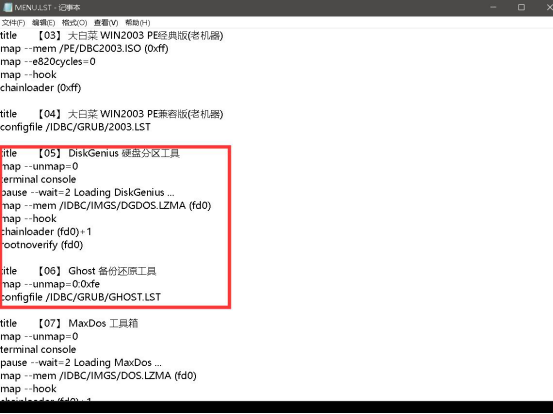
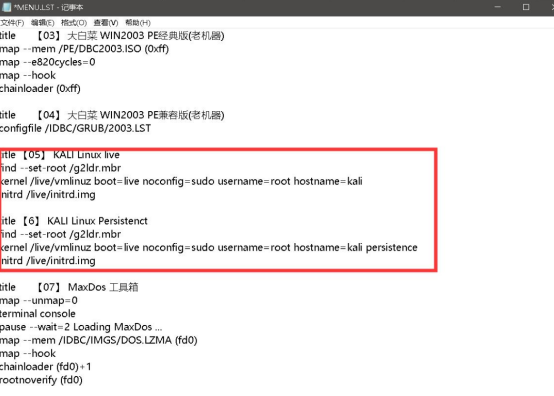
然后基本完事了。开机看效果图。

高端大气上档次,低调奢华有内涵。注意:手指头指的那个也就是KaLI LINUX live不要点,大概率翻车。

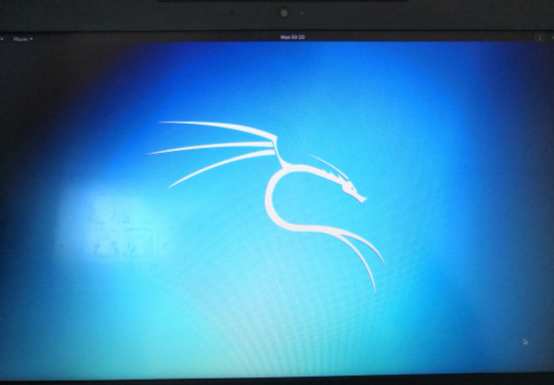
下来我们来解决这个系统持久化的问题。目前在这个系统上,储存的文件一旦重启就没了,因为系统会像PE那样还原。根据网络上众多资料的尝试没成功,现在来说一下如何解决这个问题的。
之前分区的时候有个EXT4的分区,我们用来挂载kali系统的数据,把它的卷标修改为persistence或者为其他,怕出问题可再把它格式化一下。
进入kali系统打开终端。
依次输入如下命令: fdisk -l
查看是否能看到名为persistence的分区。
mkdir -p /mnt/l
mount /dev/sdb2 /mnt/l
echo " / union" > /mnt/l/persistence.conf
umount /dev/sdb2
上面命令中的的一些名字可根据自己情况自行修改。
之后可以退回到桌面目录键入mkdir test
然后reboot测试效果,文件夹还在就是成功了。
如果失败,大部分都是挂载不对。(之前我是U盘另一个东西冲突了应该)
最后一个小插曲:
U盘在windows上插入的时候会经常弹出如下问题,很烦有木有:
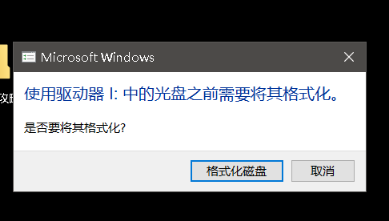
隐藏KALI分区(在windows上无法识别会经常弹出格式化)
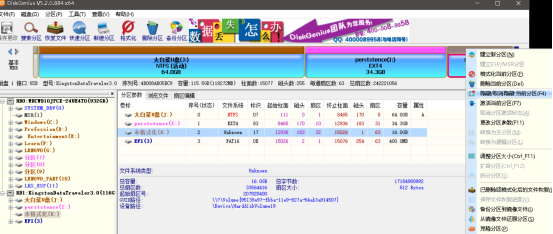
重新弹出U盘在插上试试。
因为是第一次摆弄U盘,在亲身试验下坑也算是踩了一遍,留下篇文章记录一下。
来源:oschina
链接:https://my.oschina.net/u/4380664/blog/3355491